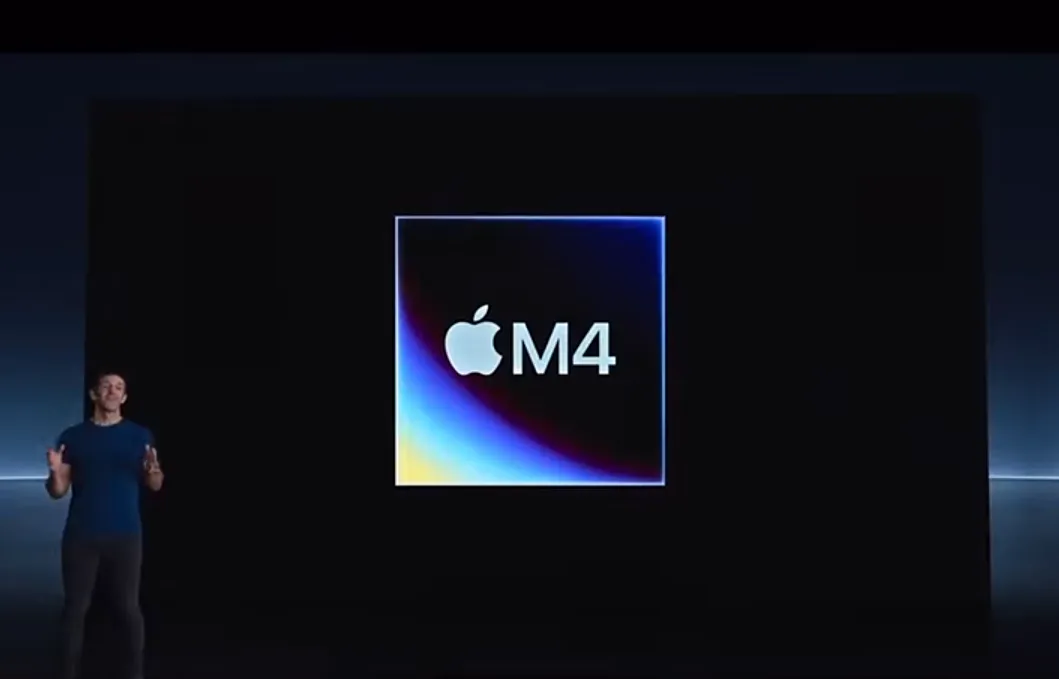
嗨,大家好,我是愚人说P的小粥。
2024苹果春季发布会大家都看了吗,在看的过程中,这些炫丽的PPT,也着实让我眼前一亮。
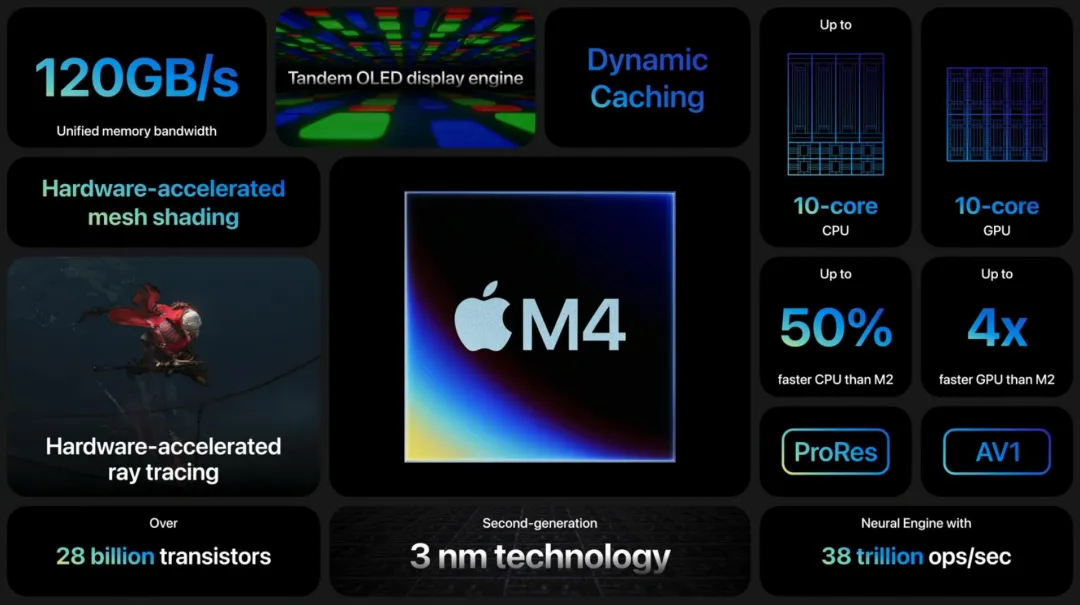

绚丽的渐变色,除了美观外还很实用!
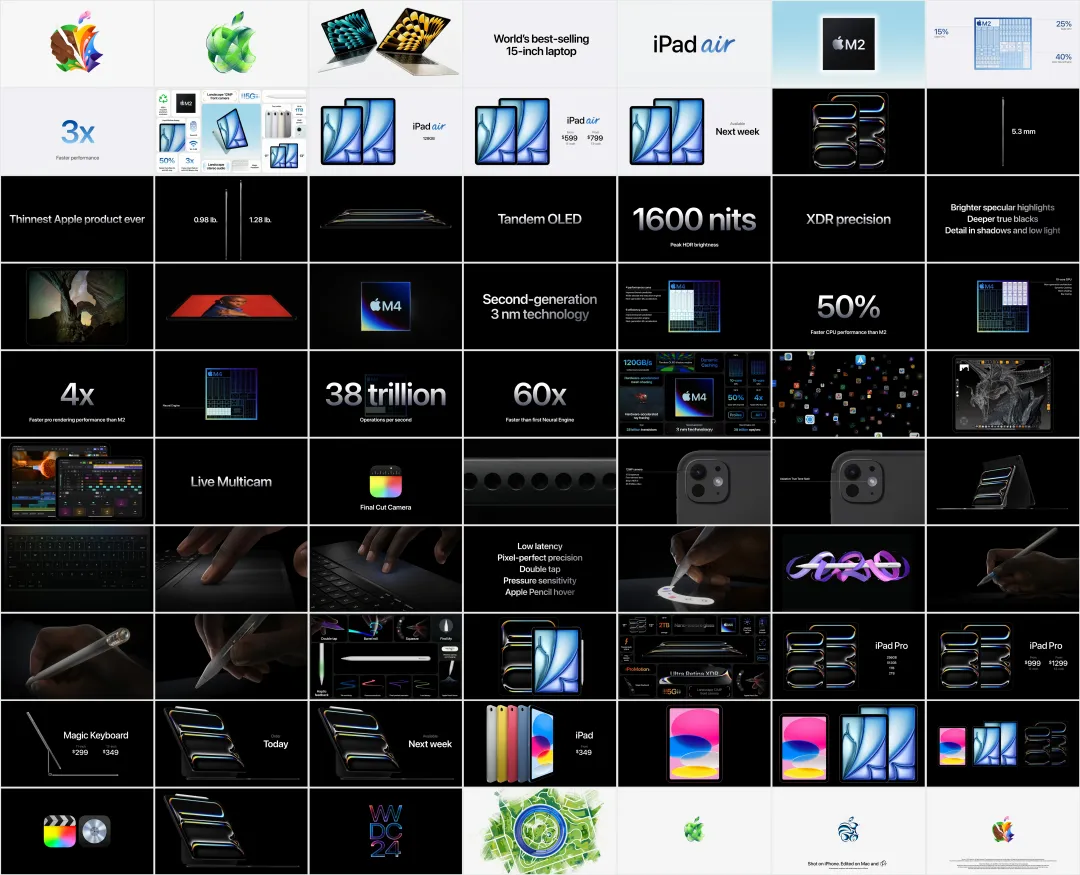
今天给大家分享如何用渐变填充玩转PPT!
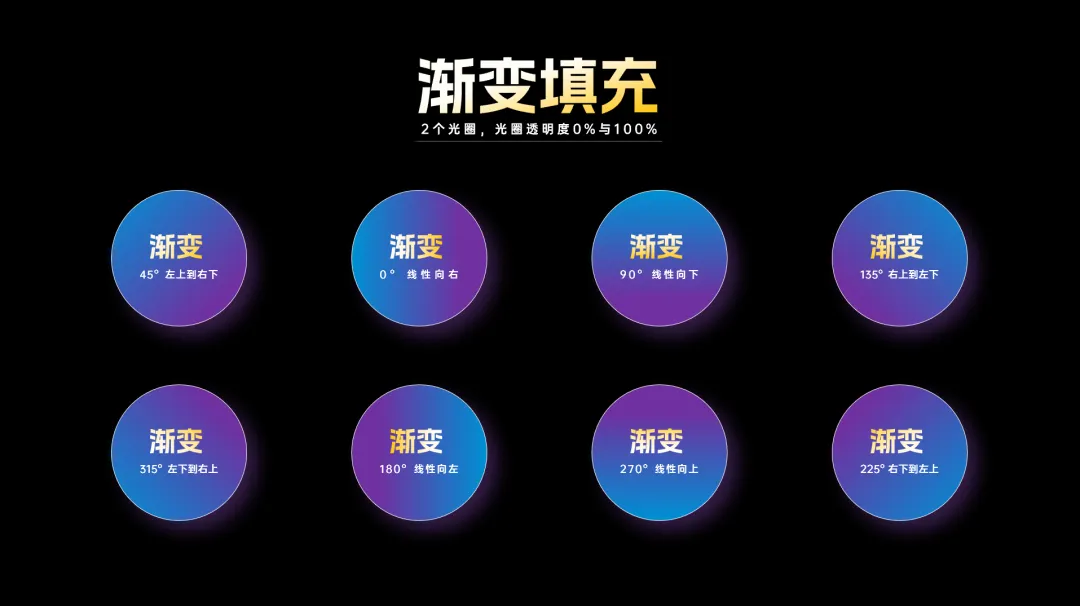
01.
渐变色
很多时候用上渐变,会让你的字体起来更有质感。比如这样的数据页,看起来平平无奇。

如果把文字换成渐变色,你看,是不是看起来就高级了一点。

苹果发布会上也用了不少渐变字效果。



除了直接用在数据文字呈现上,还有一些特殊的效果。比如这样的渐隐字,直接做成封面很有创意。
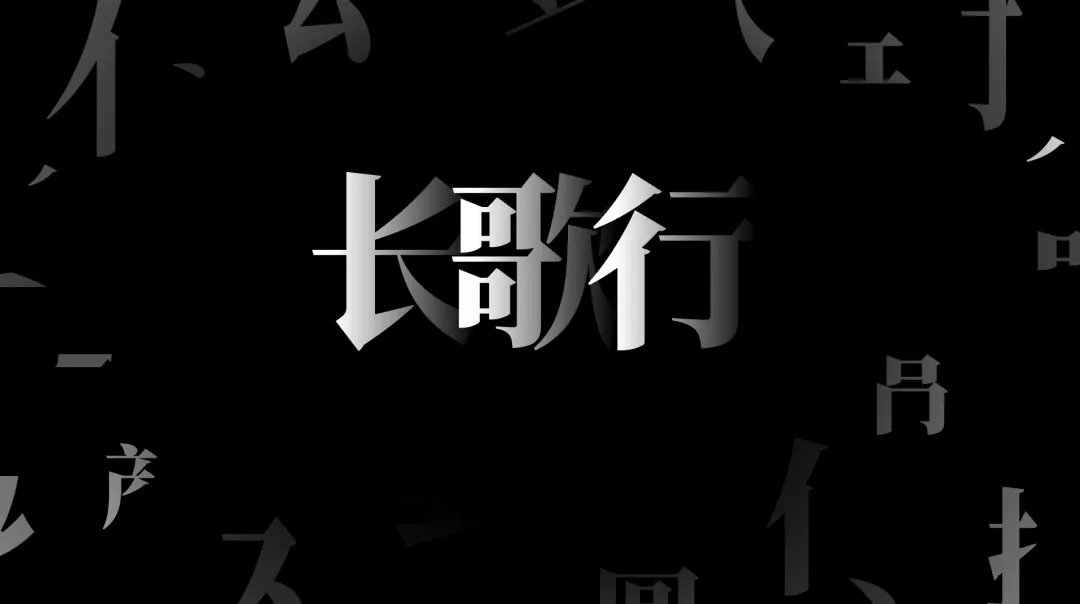
这种是怎么做的渐变呢?很简单,用2个光圈,角度0°,把第2个光圈透明度调成100%就会有渐隐的效果了。
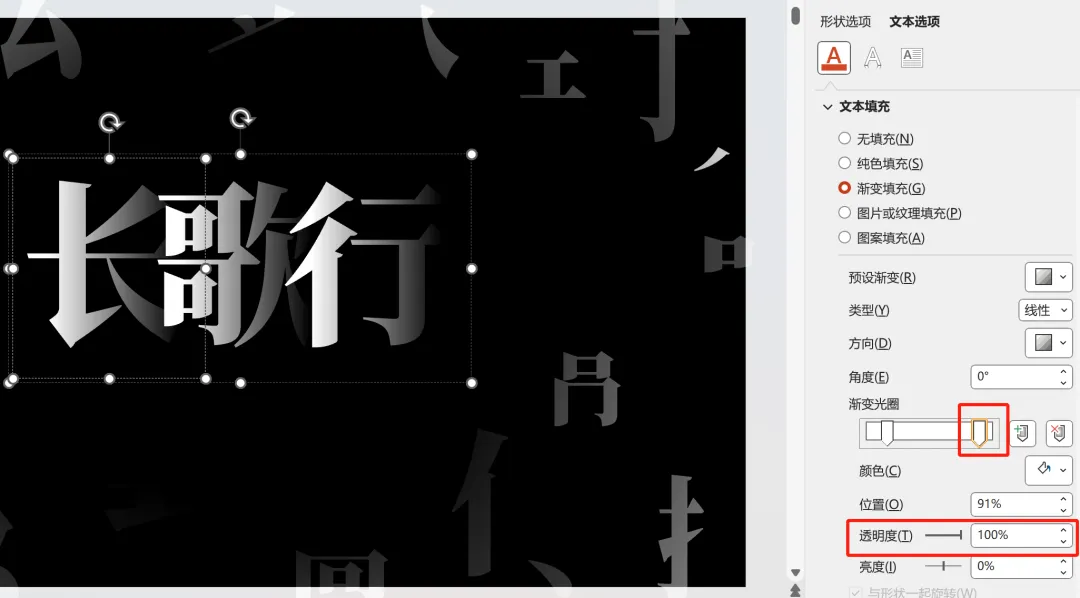
再根据你的需要调整位置。
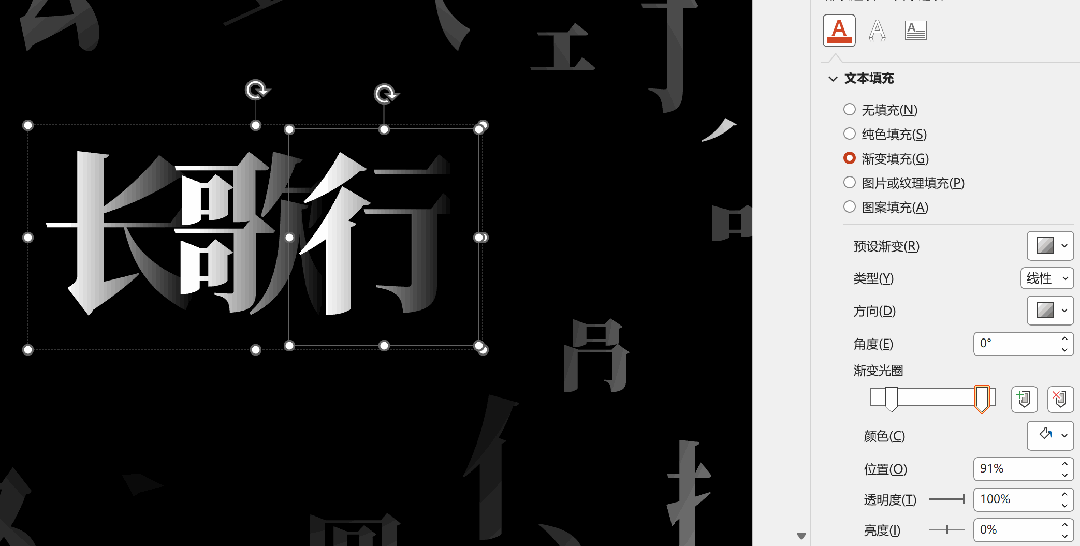
02.
渐变形状
调整形状的渐变是最常用的技巧,比如封面页,我挑了这张图。

我想在上面放文字,但是直接放上去的话,只能用黑色才能看清,看起来并不好看,总觉得有遮挡。

这个时候我们可以插入一个跟页面一样大的矩形。
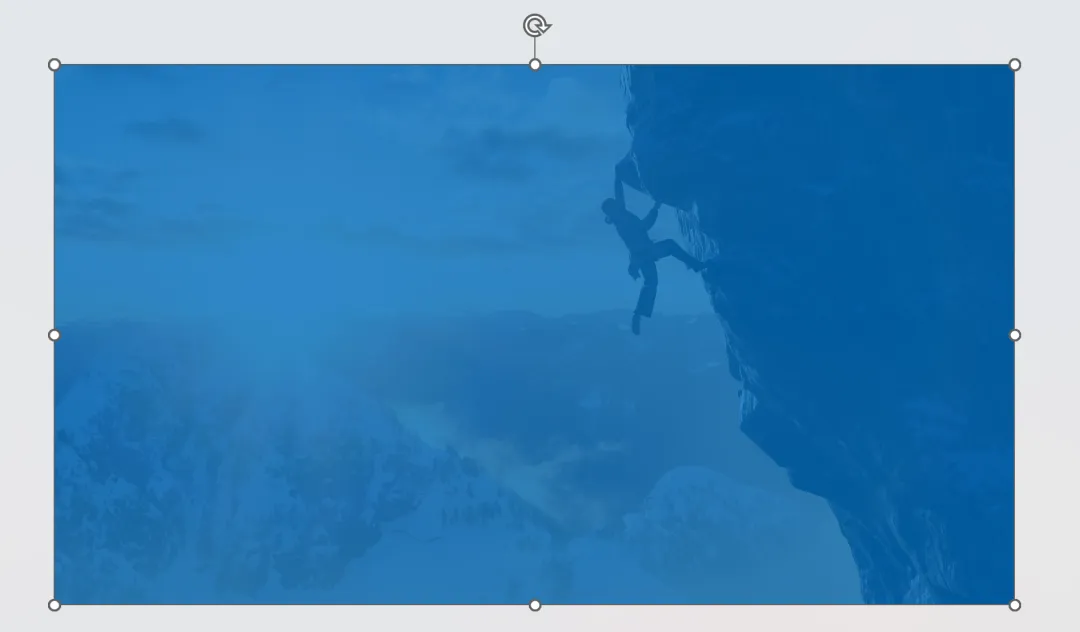
调整一下矩形的渐变色,3个光圈,最右边的光圈透明度100%,其他0%。
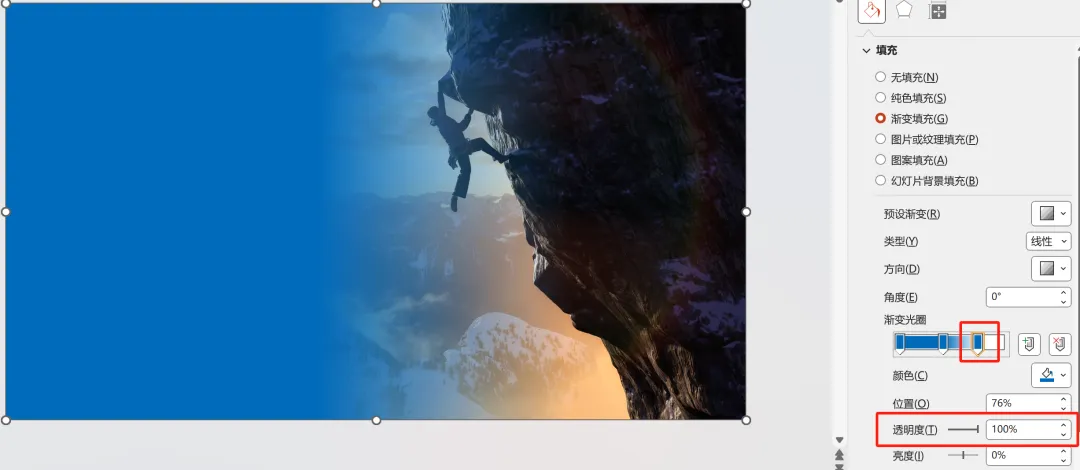
接下来再放上文字,看上去就很清晰又美观了。

面对喜欢又不好放文字的图片,我们可以通过调整渐变矩形来做成蒙版遮盖,从而达到想要的PPT效果。

再看这张图片,它比PPT页面要小,有一部分不合适,但是我又不想裁剪大小。
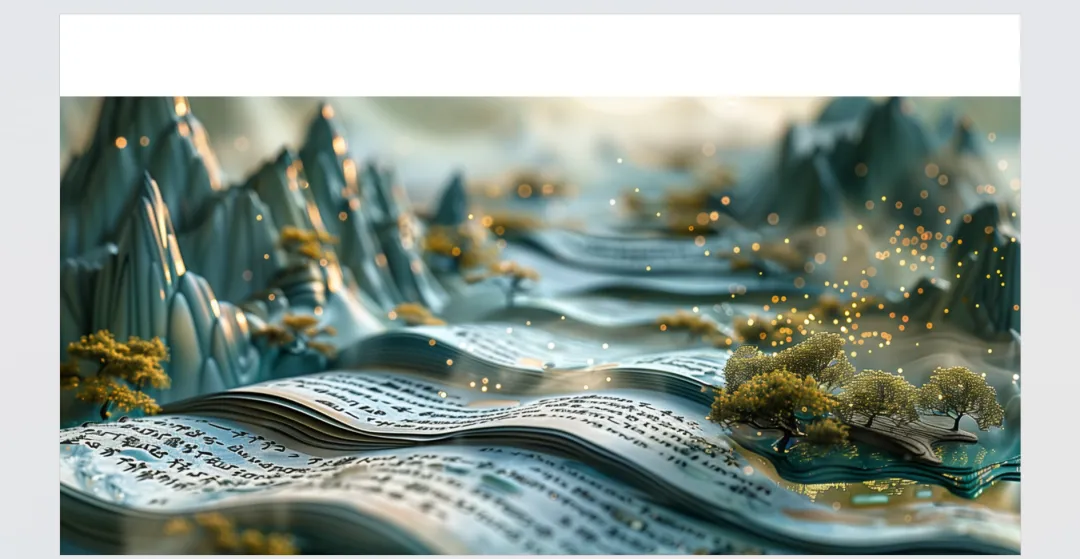
这个时候我们可以通过 加渐变矩形蒙版,对空白区域进行遮盖。
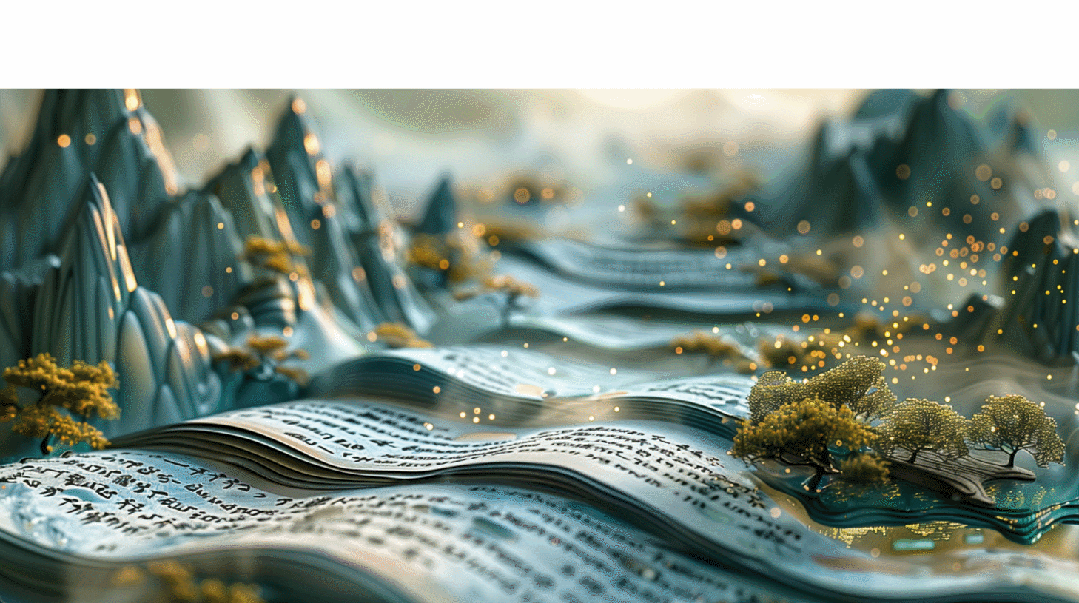
再摆上文字,看起来是不是和谐很多。
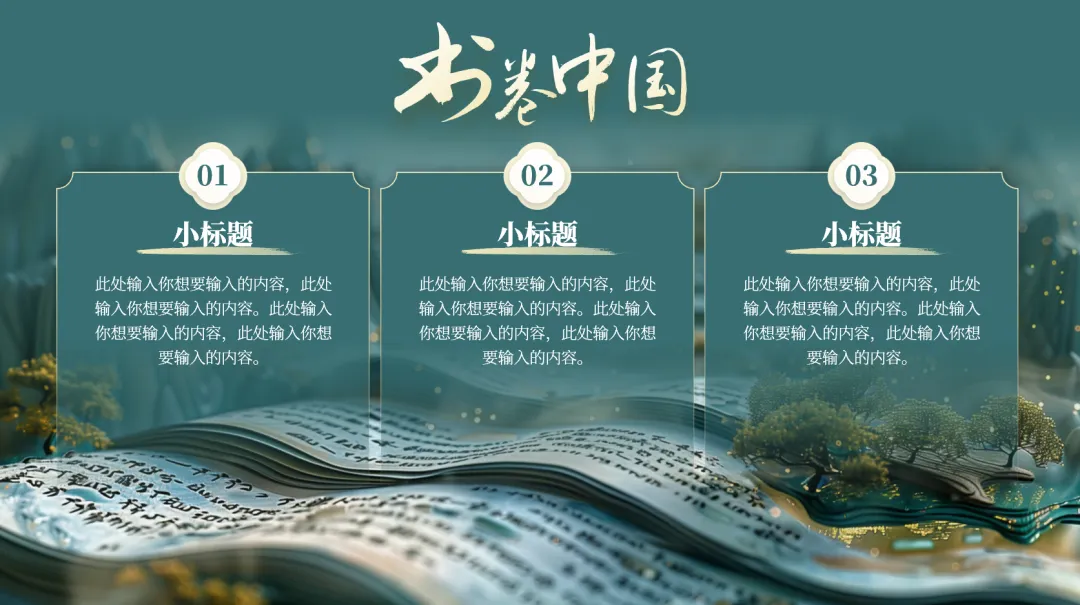
这里的渐变蒙版,用到的是90°渐变,最右边光圈透明度100%,中间的略微调整下透明度就搞定了。
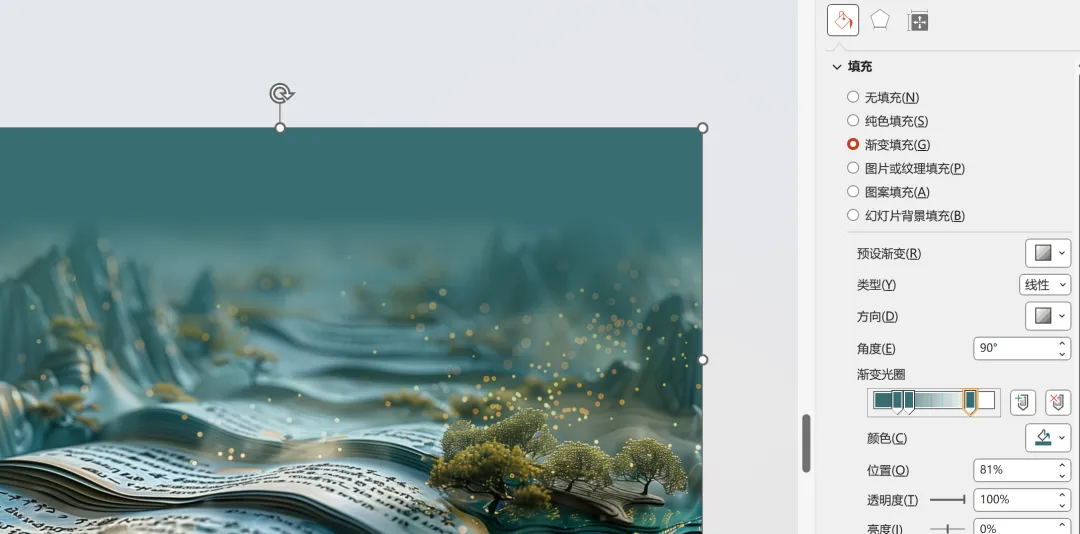
当然,除了用作蒙版外,我们在内容页中的各种形状都可以通过调整渐变色来提高PPT的视觉效果。
这2个页面你们觉得哪个看上去更美观?
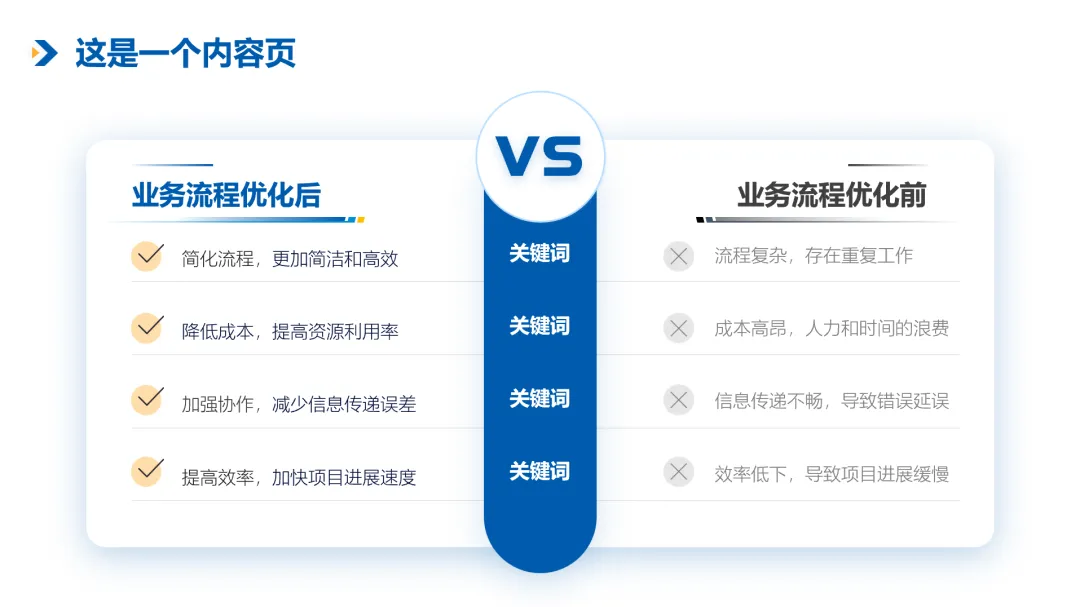
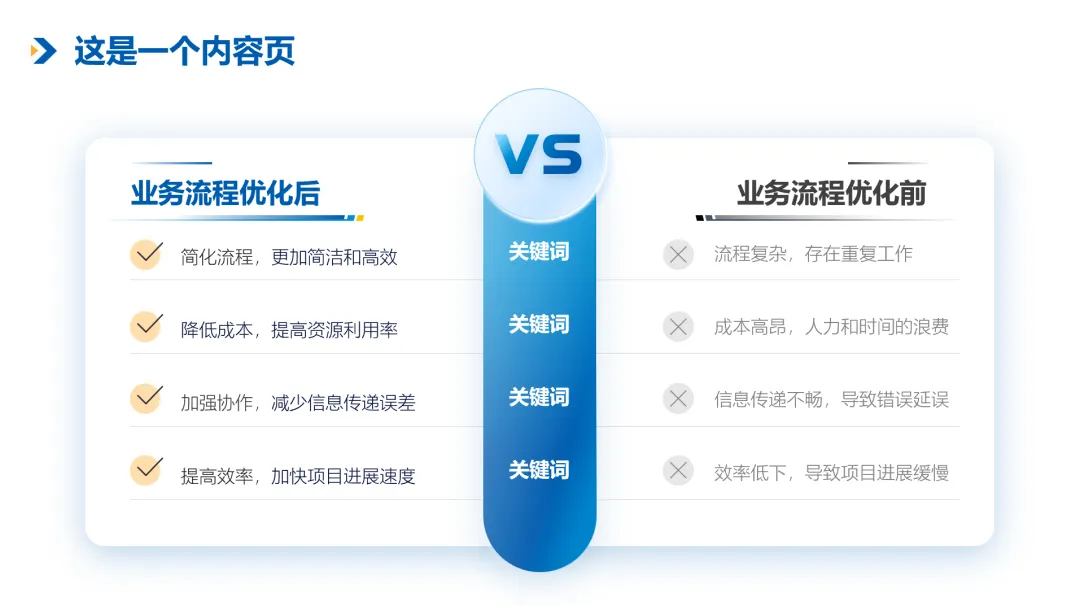
肯定是第二个看起来更有高级感。如果一个形状渐变有质感,那多个不就更高级了吗。
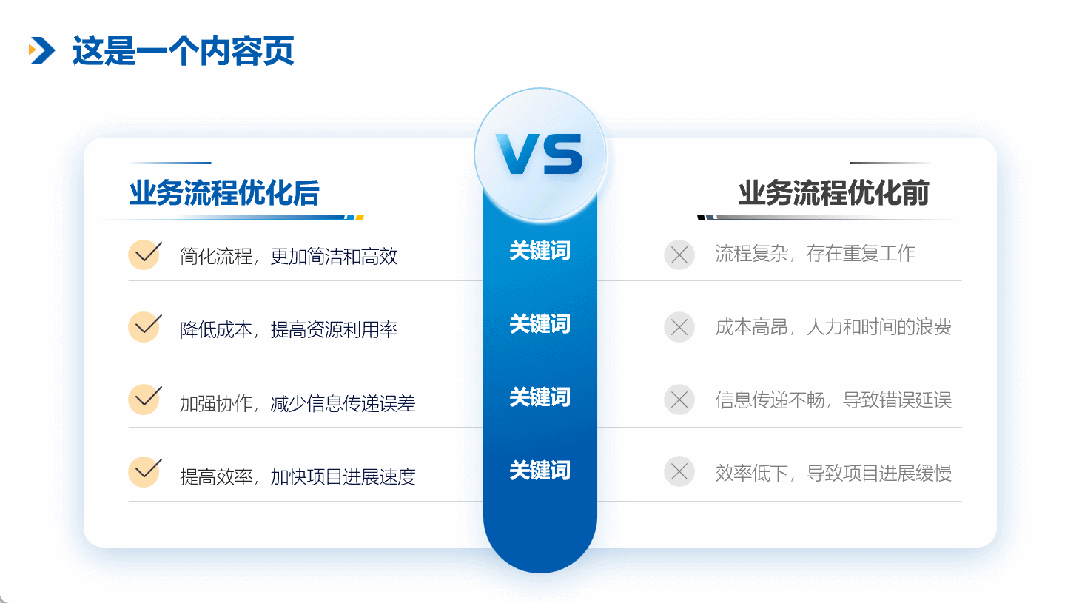
由3个渐变圆角矩形相叠,更有光泽感。2个叠加的参数如下:
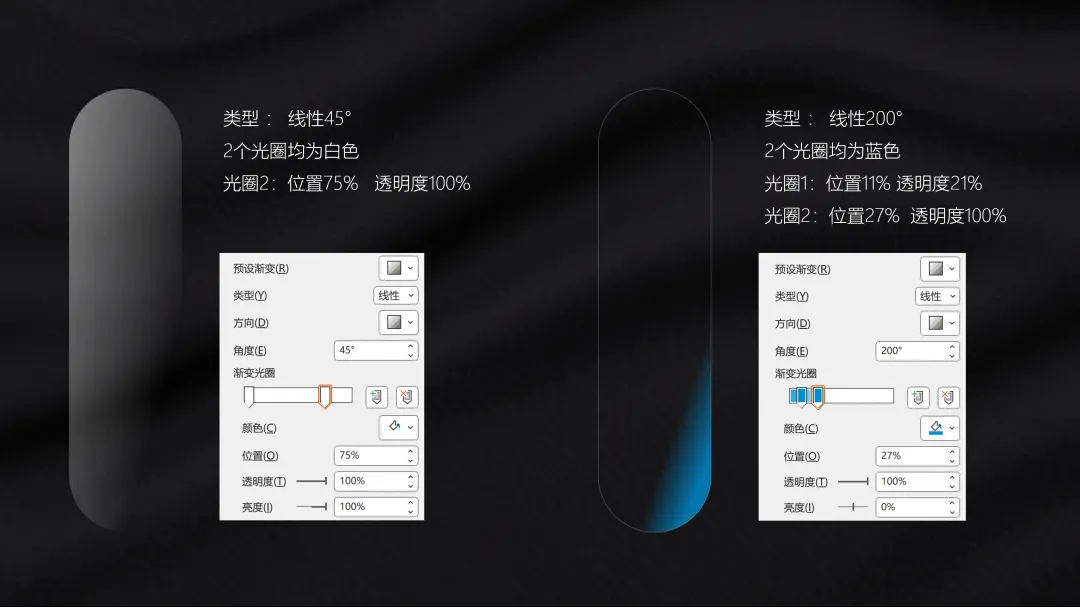
上面的圆形也是由多个渐变形状叠加而成。
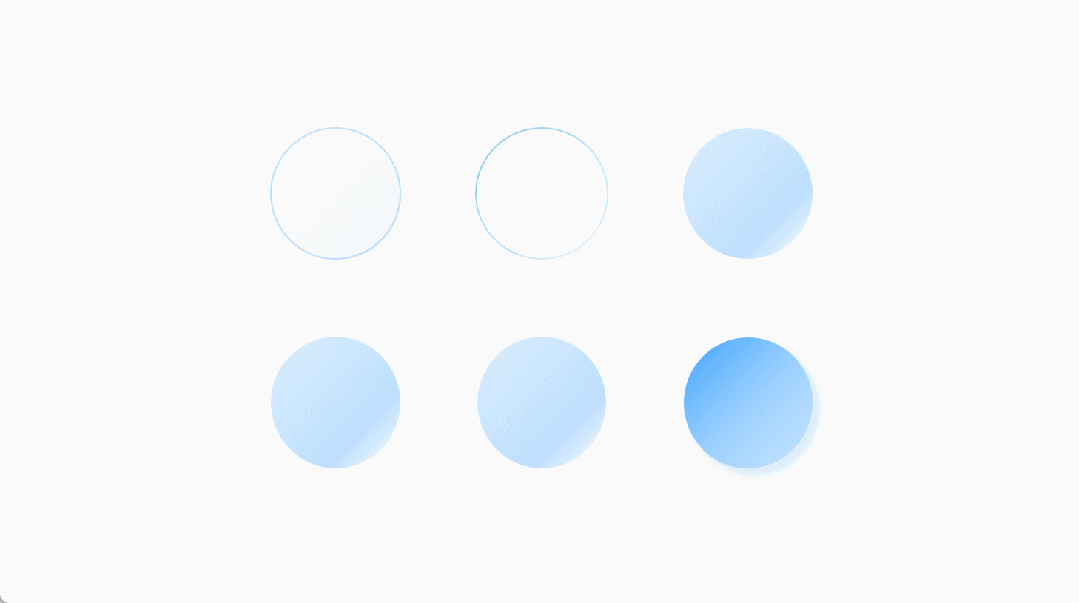
多颜色做出来的效果也很赞!大家可以根据自己的需要去不断地调整~
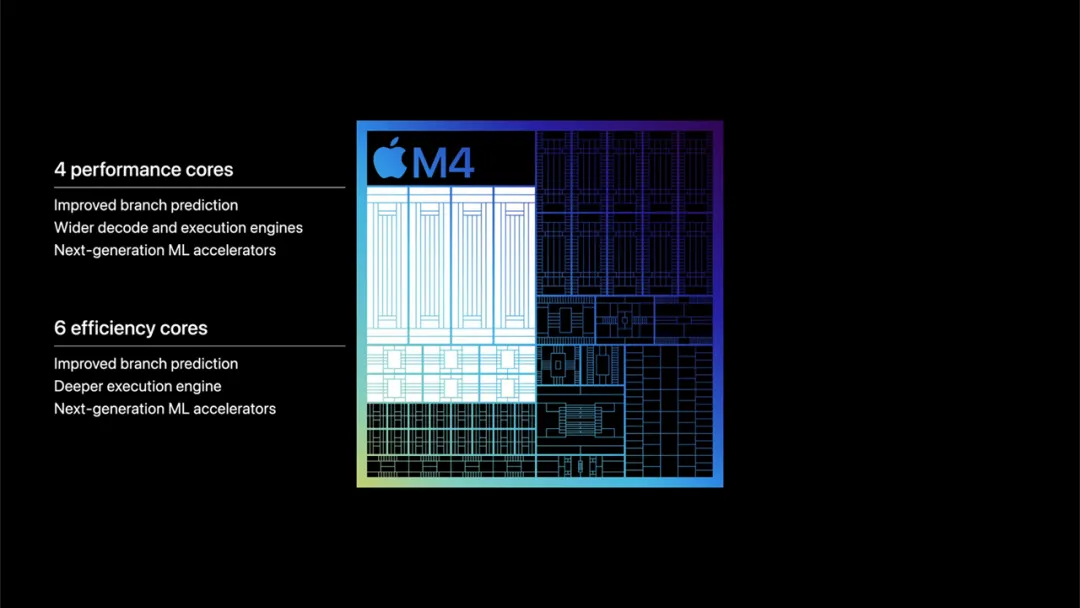

















6
感谢分享!
非常实用~
非常实用~